Windows11 Dev版本降到Beat版本 方法详细步骤和注意事项
强迫症很强的我 终于在其他网站上找到了解决办法。
降级原理:
大家所安装的Dev版本通常比正式版本号高。
因windows 无法从高版本升级安装到低版本(重装系统除外),所以Dev版无法升级到当下的正式版。描述的有点绕。
降级思路 就是想办法规避这种升级策略。让系统“误认为”(双引号的误认为)安装的版本比当前版本高。
检测版本高低 是检测安装映像文件中的setuphost.exe来完成。
结论:我们要做的就是替换成同级别或更高级别的setuphost.exe 就可以
准备工作:
1)下载虚拟光驱软件 Ultra ISO 软件。
2)做好数据备份,自己办公电脑尽量不要操作,数据遗失风险很大。
下载链接: https://obs.iruanhui.cn/ultraiso.html?bd_vid=10375778645590252392
需要使用授权码的话,可以官方购买。或者网上看看有没有。
操作方法:
1.获取我们当前电脑的版本号,方法点击 开始-设置-系统 查看我们的电脑版本。
我这个是已经更改后的,红框就是版本号,供参考
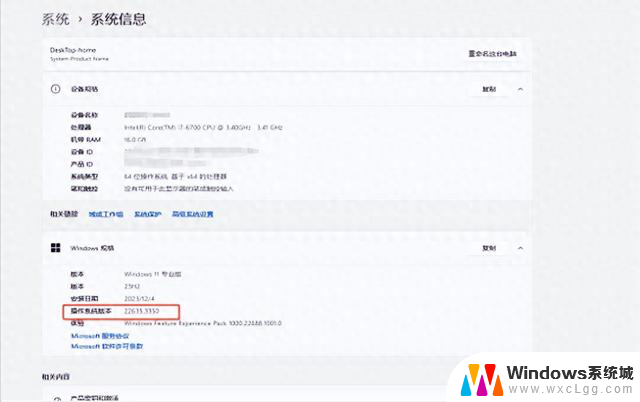
2.下载更高的版本。网站 https://uupdump.net
切换到 DEV 渠道, 选择比你现在版本号更高的版本

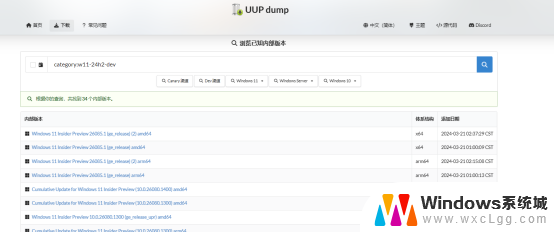

点击创建下载包,即可将ISO文件保存到电脑中
Ultra 装载已下载的DEV更高版本文件,将Sources目录中的setuphost.exe 单独复制处理 放到新建文件中或桌面上
3.下载正式版本 windows。
网址:https://www.microsoft.com/en-us/software-download/windows11
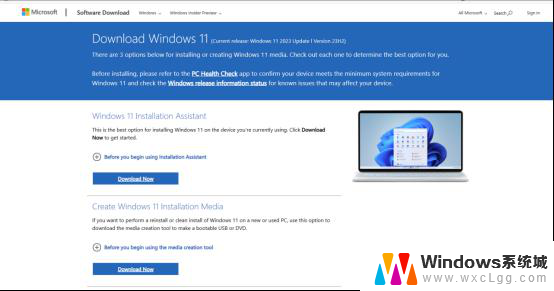
4.替换文件操作
UltralSO 文件打开正式版本, 找到sources目录,删除右侧窗格中的 setuphost.exe文件。
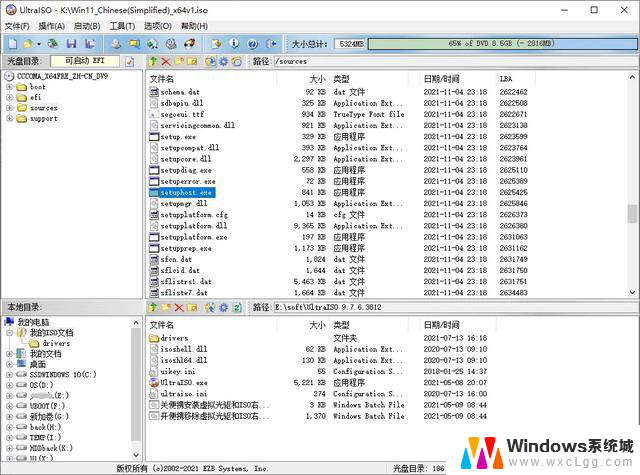
此图 借鉴 电脑爱好者 cFan
然后点击 操作-添加文件,将复制的setuphost.exe添加到sources目录下,并保存。
补充说明:原正式版最好在此操作前 做好备份,防止后续未成功 需要再用到。 我就是操作了好几次才成功。
5.新的安装包保存好后, 再用Ultral 软件打开, 进行升级安装即可。
我尝试了很多次,版本不够高,版本号放错。后来选了一个跟当前版本一样的setuphost.exe 就成功了。
本文是我借鉴 电脑爱好者 cFan 数据不丢失 从Windows 11的DEV版降级到正式版 再结合自己操作 总结而来的。
大家有问题随时咨询。
欢迎点个关注,点个赞。
Windows11 Dev版本降到Beat版本 方法详细步骤和注意事项相关教程
-
 详细步骤解析:CPU如何正确安装与注意事项,安装CPU的正确方法及注意事项
详细步骤解析:CPU如何正确安装与注意事项,安装CPU的正确方法及注意事项2024-11-11
-
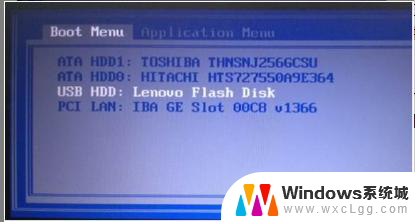 安装Windows系统,安装Win10系统:详细步骤及注意事项
安装Windows系统,安装Win10系统:详细步骤及注意事项2024-03-19
-
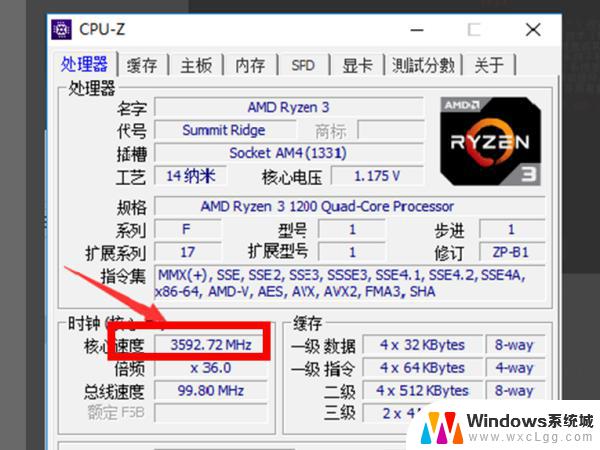 详细解析CPU超频的步骤与注意事项,如何正确操作CPU超频
详细解析CPU超频的步骤与注意事项,如何正确操作CPU超频2024-11-07
-
 文件夹加密软件给win7文件夹加密的方法,详细步骤揭秘
文件夹加密软件给win7文件夹加密的方法,详细步骤揭秘2025-05-03
-
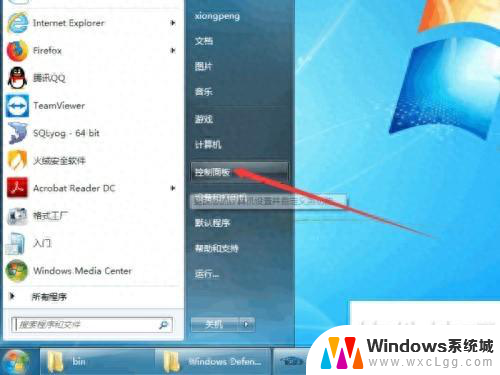 Win7自带杀毒软件Windows Defender入口在哪?详细步骤揭秘
Win7自带杀毒软件Windows Defender入口在哪?详细步骤揭秘2025-05-03
-
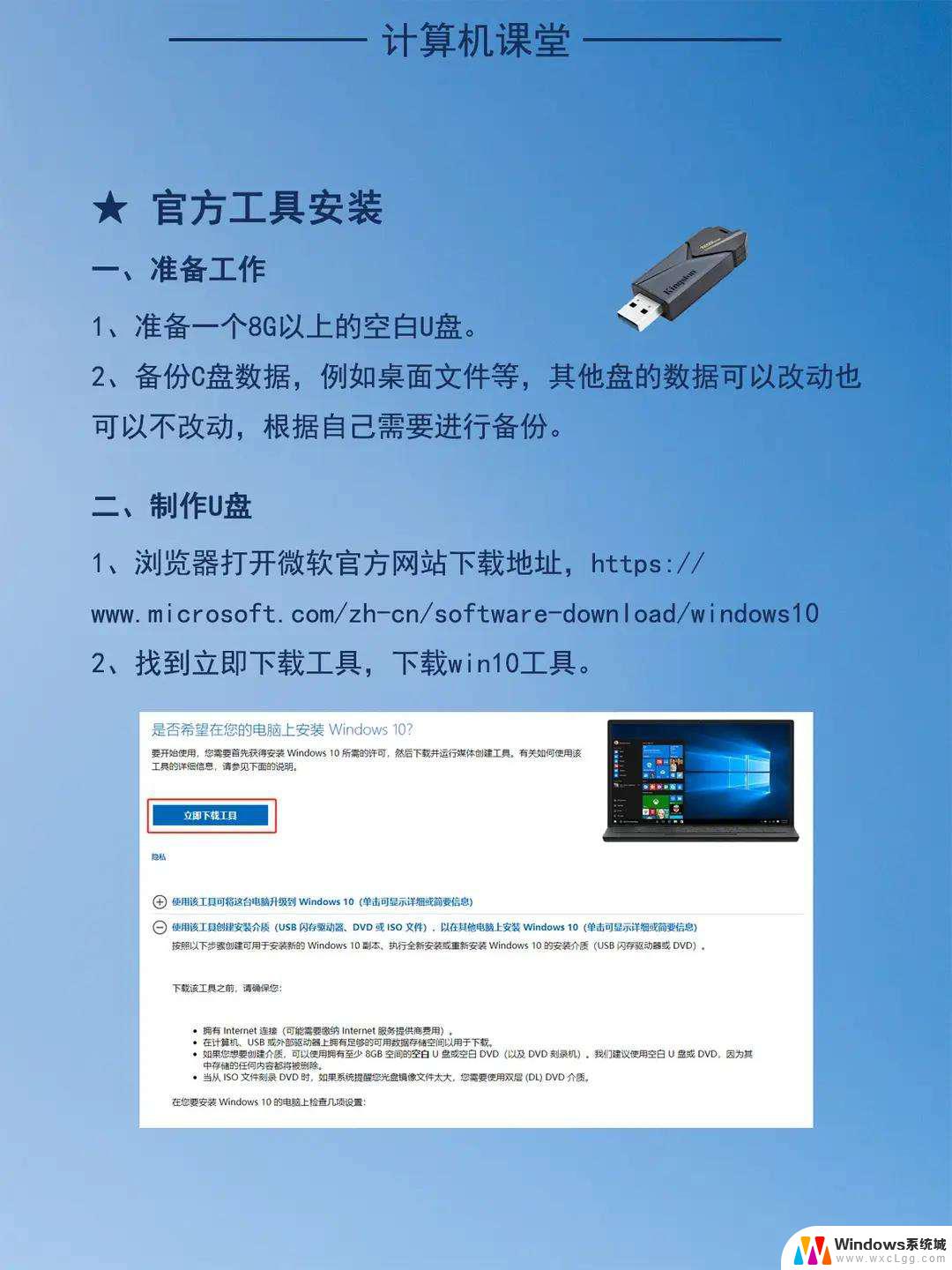 详细步骤教你如何轻松重装Win7系统,零基础教程
详细步骤教你如何轻松重装Win7系统,零基础教程2024-11-07
- 微软Win10 21H2/22H2推送9月累积更新:6项改进详细解读
- 电脑处理器i3、i5和i7有什么区别?详细解析!
- 定格10月,微软终止支持Win11 22H2/21H2多个版本,用户需注意升级安全
- 电脑小白必备GPU和CPU到底是什么东西?GPU和CPU详解
- 不到2000元的真·甜品2K游戏卡,蓝戟B570 Photon 10G OC显卡测评
- 12999元零刻GTR9 Pro/AI Mini官宣:AMD锐龙AI Max 395处理器性能如何?
- 从“躺平”到“卷王”——英特尔CPU全家桶大揭秘!:探秘英特尔CPU产品线全貌
- AMD AI战略核心:Instinct MI400机架级系统早期反馈积极
- AMD 2025年第一季度营收达74.4亿美元,同比增长36%,毛利率高达50%
- OpenAI盈利转型失败,微软成为最大反对者
微软资讯推荐
- 1 不到2000元的真·甜品2K游戏卡,蓝戟B570 Photon 10G OC显卡测评
- 2 12999元零刻GTR9 Pro/AI Mini官宣:AMD锐龙AI Max 395处理器性能如何?
- 3 AMD 2025年第一季度营收达74.4亿美元,同比增长36%,毛利率高达50%
- 4 OpenAI盈利转型失败,微软成为最大反对者
- 5 马来西亚总理会见AMD苏姿丰 讨论半导体战略:未来合作前景展望
- 6 重磅新品!微软官宣Surface发布会,定档5月6日,全面解读最新产品亮点
- 7 Win7自带杀毒软件Windows Defender入口在哪?详细步骤揭秘
- 8 Win10系统是否真的需要第三方杀毒软件?这里有答案!
- 9 微软取得基于计算设备能力简档的虚拟骨架专利,革新虚拟现实技术
- 10 新注册微软账户不再强制要求设定密码,账户安全设置大变革
win10系统推荐
系统教程推荐
- 1 笔记本开机闪屏是什么原因,怎么解决 笔记本电脑频繁闪屏怎么办
- 2 win10怎么更改子网掩码 Win10更改子网掩码步骤
- 3 声卡为啥没有声音 win10声卡驱动正常但无法播放声音怎么办
- 4 固态硬盘装进去电脑没有显示怎么办 电脑新增固态硬盘无法显示怎么办
- 5 word如何加批注 Word如何插入批注
- 6 怎么让word显示两页并排 Word文档同屏显示两页
- 7 win11直接改文件后缀 win11文件后缀修改教程
- 8 win11怎么查看电脑的物理地址 电脑物理地址查询方法
- 9 switch手柄对应键盘键位 手柄按键对应键盘键位图
- 10 win11安装共享打印机提示0000709 win11共享打印机提示0000709问题解决方法